Khi sử dụng word, người dùng khó tránh khỏi lỗi chính tả. vậy có cách kiểm tra chính tả trong word nào trong các phiên bản 2003, 2007, 2010, 2013 và 2016 không? Cùng tham khảo ngay những thông tin hữu ích được chia sẻ dưới đây để biết cách làm từ a đến z nhé.
tại sao tôi nên biết cách kiểm tra chính tả trong word?
Trong quá trình soạn thảo văn bản, hầu như không thể tránh khỏi lỗi chính tả. và người dùng rất cần một công cụ để kiểm tra chính tả trong word. hiểu được điều này, microsoft đã hỗ trợ tính năng kiểm tra lỗi chính tả trong word, powerpoint, …
cách kiểm tra chính tả trong microsoft word được thực hiện trong bộ ứng dụng văn phòng từ phiên bản 2007 trở đi. chức năng này ngày càng được cải thiện nhiều hơn trong các phiên bản tiếp theo. đảm bảo dịch vụ tốt nhất cho người dùng.
việc sửa đổi các tài liệu trong word là rất quan trọng đối với các bài báo, báo cáo, v.v. rà soát tài liệu là một thói quen cần thiết để tìm ra sai sót và sửa chữa kịp thời. Công cụ kiểm tra lỗi chính tả có sẵn trong Word giúp người dùng phát hiện nhanh các lỗi chính tả để sửa trước khi in.
cách kiểm tra chính tả trong các phiên bản của từ
cả 4 phiên bản word 2007, 2010, 2013 và 2016 đều có giao diện và cách triển khai giống nhau. do đó thietbiruaxegiare.net sẽ gộp hướng dẫn của 4 phiên bản như sau:
– bước 1: để bật trình kiểm tra chính tả, người dùng nhấp vào tệp trong thanh trình đơn.
– bước 2: nhấp vào các tùy chọn để truy cập các tùy chọn từ.
– bước 3: trong các tùy chọn từ, người dùng mở tab đánh giá. Sau đó cuộn xuống phần khi bạn kiểm tra chính tả và ngữ pháp trong word, sau đó bỏ chọn hộp Kiểm tra chính tả khi bạn nhập. do đó, chúng tôi đã loại bỏ phần gạch chân màu đỏ bên dưới mỗi chữ cái. Nguyên nhân của việc này là do hệ thống mặc định sử dụng trình kiểm tra chính tả tiếng Anh.
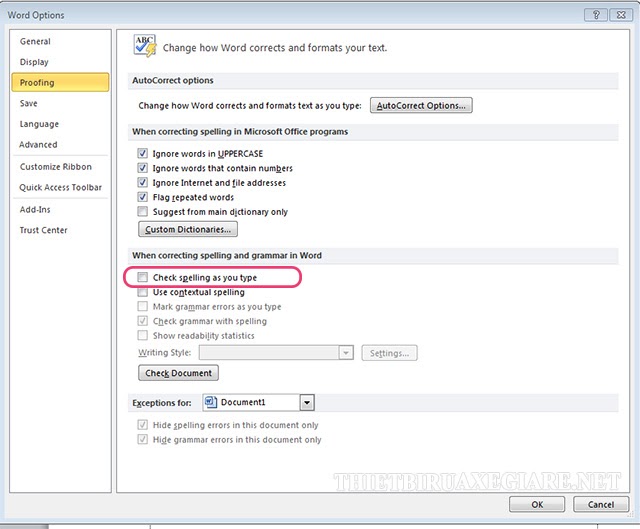
– bước 4: nếu bạn không muốn bỏ chức năng trên nhưng vẫn muốn loại bỏ hiện tượng gạch chân, vui lòng vào phần xem lại, chọn ngôn ngữ.
– bước 5: trong ngôn ngữ, chọn đặt ngôn ngữ kiểm tra.
– Bước 6: Bấm vào Tiếng Việt và đặt làm mặc định để Tiếng Việt trở thành ngôn ngữ mặc định khi kiểm tra chính tả. khi được nhắc xác nhận, hãy nhấn có.

– bước 7: trong công cụ xác minh văn bản của các phiên bản word 2007, 2010, 2013 và 2016, cũng được phép sử dụng từ ngữ của chính bạn trong bài viết. những từ này được miễn khỏi trình kiểm tra chính tả trong tất cả các ngôn ngữ. để thực hiện việc này, người dùng nhập lại tệp – & gt; tùy chọn -> kiểm tra – & gt; từ điển tùy chỉnh và tạo từ điển từ của riêng bạn.

– bước 8: trong từ điển tùy chỉnh có 5 chức năng cơ bản:
+ chỉnh sửa danh sách từ: thay đổi, thêm các từ của riêng bạn vào từ điển của bạn.
+ change default: thay đổi, đặt một từ điển làm mặc định trong trường hợp người dùng có 2 từ điển trở lên.
+ mới: tạo từ điển mới của bạn bằng word.
+ add: thêm từ điển bên ngoài với các tệp mở rộng .txt.
+ delete: xóa từ điển khi bạn không muốn sử dụng.
Đối với những người không có nhiều từ, chức năng chỉnh sửa danh sách từ là một lựa chọn hợp lý. người dùng chỉ cần thêm từ và sau đó thêm chúng.
& gt; & gt; xem thêm:
mẹo: cách in đẹp theo chiều ngang trên giấy a4 trong word và excel
cách vẽ đoạn thẳng trong word 2010 đơn giản
vậy là chúng ta đã thực hiện xong thao tác biết cách kiểm tra chính tả trong word 2007, 2010, 2013, 2016. Rất mong bạn đọc sử dụng word thành thạo, hãy đảm bảo nhé Đảm bảo văn bản không có lỗi trước khi đăng hoặc gửi cho ai đó.


